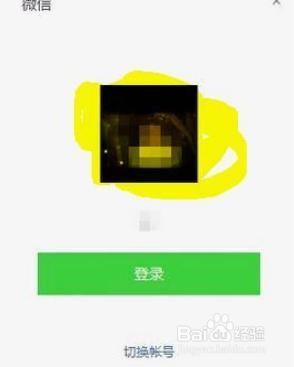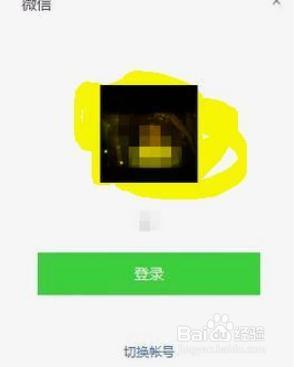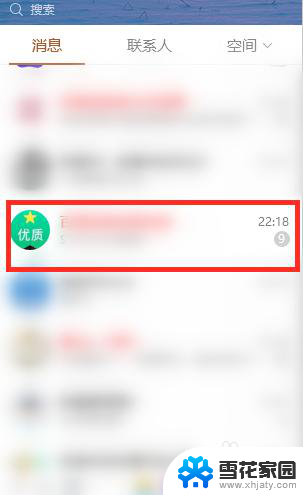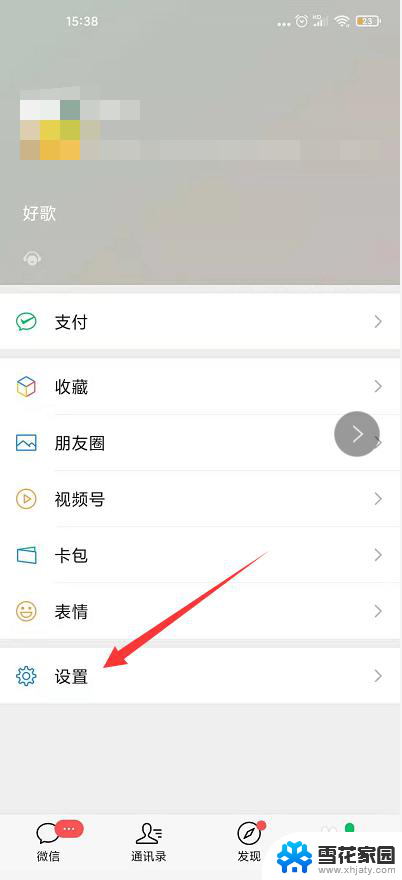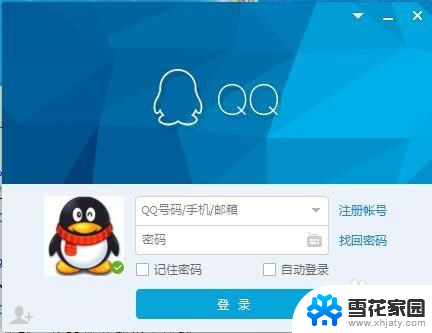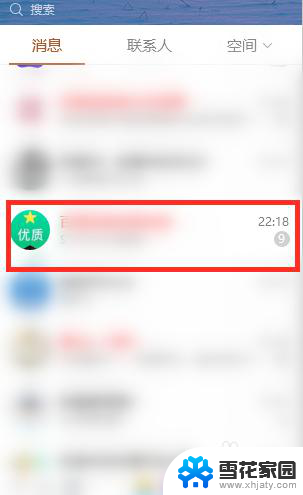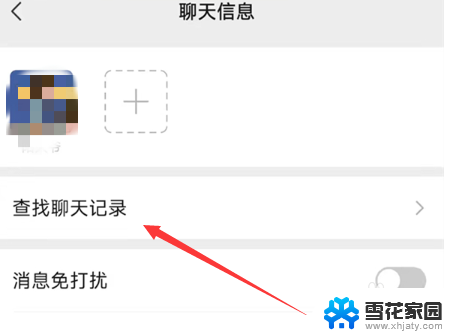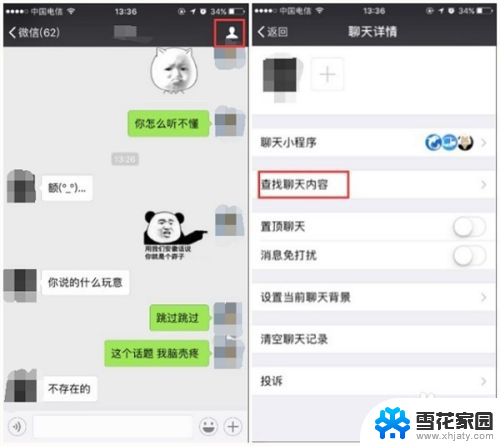电脑如何查找微信聊天记录 电脑版微信如何查看聊天记录
更新时间:2024-03-02 12:01:37作者:xiaoliu
在日常生活中,我们经常会使用微信进行沟通交流,但是有时候我们需要查找之前的聊天记录,来回顾某些重要信息或者查找特定内容。而在电脑上查找微信聊天记录也是一件十分方便的事情。接下来就让我们一起来看看,电脑版微信如何查看聊天记录。通过简单的操作,我们就可以轻松找到我们需要的聊天记录,让我们的沟通更加便捷和高效。
步骤如下:
1.找到电脑桌面上的微信图标,双击登上,如图。
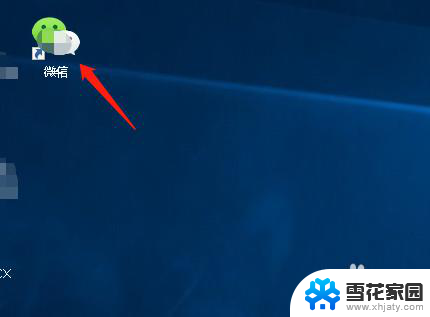
2.打开一个聊天窗口,在输入框上有个如图的图标。
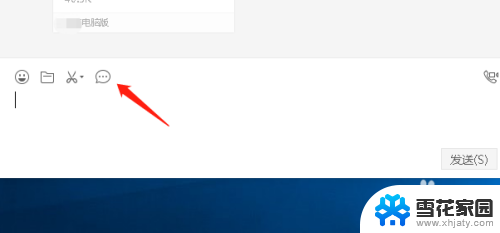
3.鼠标放上去会有“聊天记录”四个字的提醒,如图。
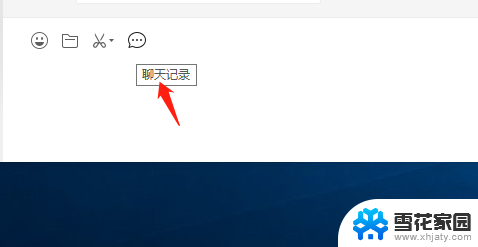
4.点击图标,进入后看到一个搜索框。我们可以点击“图片与视频”如图。
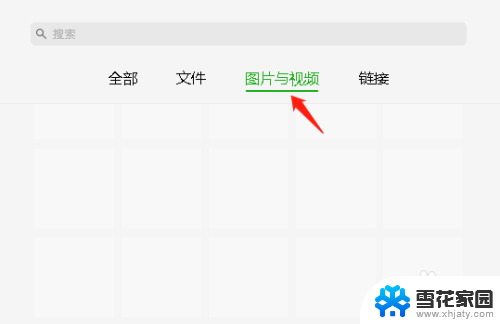
5.也可以点击“文件”这时候就会弹出记录中的文件,如图。
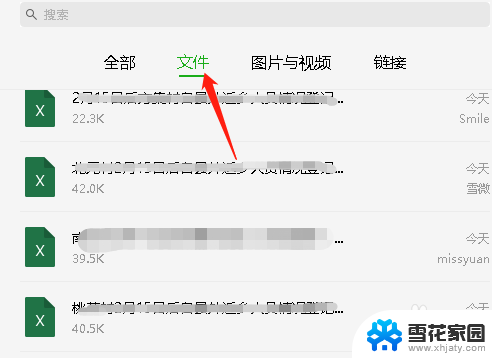
6.例如我们输入一个日期,就会搜索出含有这个日期的聊天内容信息。如图。
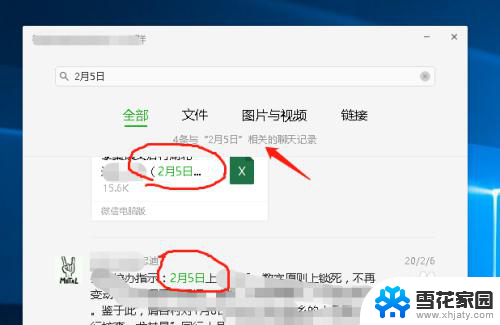
7.同时我们还可以点击右侧的查看上下文,得到这条信息的前言后语。如图。
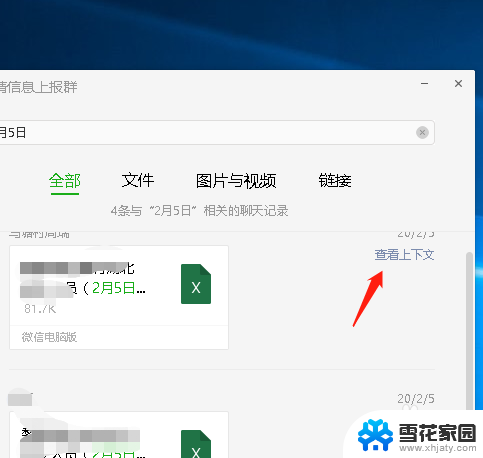
以上是关于如何在电脑上查找微信聊天记录的全部内容,如果有遇到相同情况的用户,可以按照小编的方法来解决。